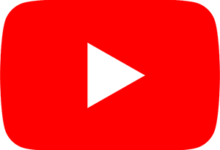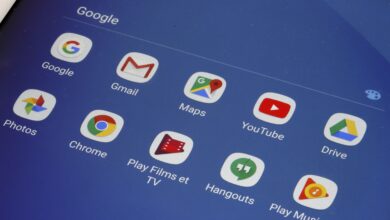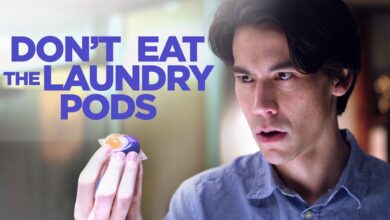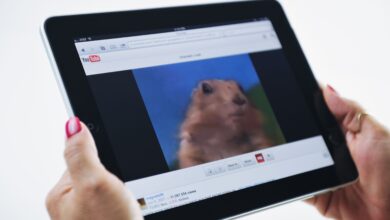La procédure d’inscription à un compte YouTube est assez simple, bien qu’elle soit compliquée par le fait que Google est propriétaire de YouTube et a établi un lien entre les deux à des fins d’inscription. C’est pourquoi, pour créer un compte YouTube, vous devez disposer d’un identifiant Google ou créer un nouveau compte Google.
Contenu
Comment créer un compte YouTube
Si vous disposez déjà d’un identifiant Google via Gmail ou tout autre produit Google, vous pouvez vous connecter à YouTube.com avec ce nom d’utilisateur et ce mot de passe. La connexion avec un identifiant Google sur la page d’accueil de YouTube vous inscrit automatiquement à un compte YouTube et relie votre connexion YouTube à votre compte Google. Il n’est pas nécessaire de créer un nouveau compte YouTube si cela ne vous dérange pas de lier votre nom d’utilisateur Google existant.
Si vous n’avez pas d’identifiant Google ou si vous êtes une entreprise et que vous ne souhaitez pas relier votre profil personnel Google à YouTube, vous devez vous inscrire pour obtenir un nouvel identifiant Google. Vous pouvez remplir un seul formulaire d’inscription, qui créera simultanément un compte YouTube et un compte Google et les reliera.
Comptes YouTube : L’essentiel
-
Pour commencer, allez sur la page d’accueil de YouTube.com et cliquez sur le bouton Créer un compte en haut de l’écran pour accéder au formulaire d’inscription de base de Google.
-
Il vous demande de saisir le nom d’utilisateur et le mot de passe Google que vous souhaitez, votre sexe, votre date de naissance, votre pays, votre adresse e-mail actuelle et votre numéro de téléphone portable. Il ne vous demandera pas votre adresse postale ni les informations relatives à votre carte de crédit, et à vrai dire, vous n’avez pas à entrer votre numéro de téléphone portable ou votre adresse électronique. Bien qu’il vous demande votre adresse électronique et votre téléphone portable actuels, vous pouvez laisser ces deux champs vides et continuer. Google ne vous empêchera pas de vous inscrire si vous ne fournissez pas ces informations.
-
Enfin, il peut vous demander de taper quelques lettres gribouillées pour prouver que vous n’êtes pas un robot.
-
Le plus grand défi sur ce formulaire est de trouver un nom d’utilisateur Google qui n’est pas déjà pris. Il vous suggérera d’ajouter des chiffres à des expressions populaires que vous pouvez saisir et qui sont déjà utilisées, alors continuez à essayer jusqu’à ce que vous trouviez un nom d’utilisateur disponible qui vous plaise.
-
Cliquez sur Suivant pour soumettre les informations et passer à l’étape suivante.
Informations sur le profil pour les comptes Google
Vous verrez une page intitulée Créer votre profil. Il s’agit de votre profil Google, et non de votre profil YouTube, bien que les deux soient liés si vous créez un profil Google.
Une chose à retenir à propos des profils Google, c’est qu’ils ne sont destinés qu’aux particuliers, pas aux entreprises. Vous ne pouvez pas créer un profil Google pour une entreprise sans courir le risque de voir votre profil suspendu, car Google scanne les noms d’utilisateur des profils pour s’assurer qu’ils correspondent à des personnes et non à des entreprises ou des produits. Si vous créez un compte Google pour une entreprise, vous créez alors ce que Google appelle un compte de marque, c’est-à-dire un compte destiné à un usage professionnel.
Si vous utilisez Google et YouTube en tant que particulier, créez un profil. Vous pouvez télécharger une photo depuis votre ordinateur si vous souhaitez qu’une image s’affiche lorsque vous utilisez les services de Google. Si vous ajoutez une photo de vous-même à votre profil Google et que vous aimez ensuite le matériel que vous voyez sur le web, votre photo de profil en miniature peut être montrée à d’autres personnes qui regardent le même matériel.
Retour à votre compte YouTube
-
Cliquez sur Suivant et vous verrez une page d’accueil avec un bouton bleu en bas qui dit Retour à YouTube.
-
Cliquez dessus pour vous rendre sur la page d’accueil de YouTube où vous êtes maintenant connecté. Il devrait être écrit Vous êtes maintenant inscrit sur YouTube à travers la barre verte en haut.
Personnalisez votre chaîne YouTube
La première chose à faire après votre inscription est de trouver des chaînes vidéo YouTube qui vous plaisent et de vous y abonner. Il est ainsi plus facile de les trouver et de les regarder plus tard en affichant des liens vers ces chaînes sur votre page d’accueil YouTube.
Qu’est-ce qu’une chaîne YouTube exactement ? Il s’agit d’une collection de vidéos liée à un utilisateur enregistré de YouTube, qu’il s’agisse d’un individu ou d’une organisation.
Le guide des chaînes répertorie les catégories de chaînes les plus populaires lors de votre première connexion. Cliquez sur le bouton S’abonner pour toute chaîne à laquelle vous souhaitez vous abonner. Les chaînes affichées comprennent à la fois des genres généraux comme la musique pop et des genres spécifiques comme ceux créés par des artistes individuels.
Parcourez les catégories thématiques pour trouver plus de matériel d’intérêt ou cliquez sur votre nom d’utilisateur pour vous rendre sur votre page d’accueil. Dans la barre de gauche, vous trouverez des liens vers les chaînes populaires, qui sont celles qui reçoivent le plus de visites, ainsi que vers les chaînes à la mode.
Regardez les vidéos sur YouTube
Il est facile de savoir comment regarder des vidéos sur YouTube.
-
Cliquez sur le nom d’une vidéo que vous souhaitez regarder pour accéder à la page de cette vidéo avec les commandes du lecteur.
-
Par défaut, il se lance dans une petite fenêtre, mais vous pouvez cliquer sur le bouton plein écran dans le coin inférieur droit pour remplir tout l’écran de votre ordinateur avec la vidéo. Vous pouvez également cliquer sur le bouton du milieu grand écran pour agrandir la fenêtre de visualisation de la vidéo mais sans qu’elle occupe tout votre écran.
-
Souvent, une courte publicité vidéo est diffusée en premier avant que la vidéo choisie ne soit diffusée, mais vous pouvez généralement cliquer sur le bouton X ou Sauter pour dépasser la publicité. De nombreuses publicités peuvent être sautées après cinq secondes de lecture.